Catatan
Akses ke halaman ini memerlukan otorisasi. Anda dapat mencoba masuk atau mengubah direktori.
Akses ke halaman ini memerlukan otorisasi. Anda dapat mencoba mengubah direktori.
Layanan Azure DevOps | Azure DevOps Server 2022 - Azure DevOps Server 2019
Visual Studio 2019 | Visual Studio 2022
Anda dapat mengganti nama repositori Git dalam proyek dari browser web Anda. Setelah Anda mengganti nama repositori, setiap anggota tim Anda harus mengambil beberapa langkah untuk mengaktifkan kembali komputer dev mereka untuk terhubung ke repositori di server.
Prasyarat
| Kategori | Persyaratan |
|---|---|
| Akses proyek | Anggota proyek . |
| Izin | - Lihat kode dalam proyek pribadi: Setidaknya akses Dasar . - Mengkloning atau berkontribusi pada kode dalam proyek privat: Anggota grup keamanan Kontributor atau izin-izin yang sesuai di dalam proyek. - Atur izin cabang atau repositori: Kelola izin untuk cabang atau repositori. - Ubah cabang default: Edit kebijakan dan izin untuk repositori. - Impor repositori: Anggota Administrator Proyek grup keamanan atau tingkat proyek Git Buat repositori dengan izin diatur ke Izinkan. Untuk informasi selengkapnya, lihat Mengatur izin repositori Git. |
| Layanan | Repos diaktifkan. |
| Alat | Fakultatif. Gunakan perintah az repos: Azure DevOps CLI. |
Nota
Dalam proyek publik, pengguna dengan akses Stakeholder memiliki akses penuh ke Azure Repos, termasuk melihat, menyalin, dan berkontribusi pada kode.
| Kategori | Persyaratan |
|---|---|
| Akses proyek | Anggota proyek . |
| Izin | - Lihat kode: Setidaknya akses Dasar. - Mengkloning atau berkontribusi pada kode: Anggota kelompok keamanan Kontributor atau memiliki izin yang sesuai di dalam proyek. |
| Layanan | Repos diaktifkan. |
Mengganti nama repositori
Dari portal web, pilih Repos, File.
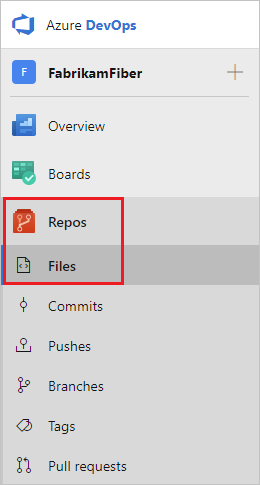
Dari menu drop-down repositori, pilih Kelola repositori.
Mengelola repositori
Pilih nama repositori dari daftar Repositori, pilih menu ... , lalu pilih Ganti nama repositori.
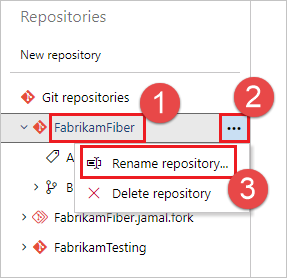
Ganti nama repositori dengan mengetikkan nama baru repositori dan memilih Ganti Nama.
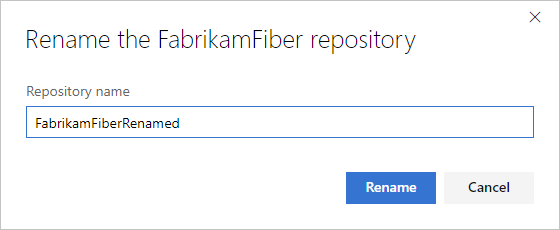
Memperbarui remote Git pada komputer dev Anda
Git menggunakan referensi jarak jauh untuk mengambil dan mendorong perubahan antara salinan lokal repositori Anda dan versi jarak jauh yang disimpan di server. Setelah repositori git atau proyek diganti namanya, Anda harus memperbarui referensi jarak jauh Anda. Perbarui referensi Anda ke URL repositori jarak jauh berisi proyek dan nama repositori.
Setiap anggota tim Anda harus memperbarui repositori Git lokal mereka untuk terus terhubung dari komputer dev mereka ke repositori dalam proyek. Petunjuk di bawah ini menunjukkan cara memperbarui remote untuk repositori Fabrikam Mobile yang diganti namanya menjadi Fabrikam.
Mendapatkan URL baru untuk repositori
Pilih Repos, File.
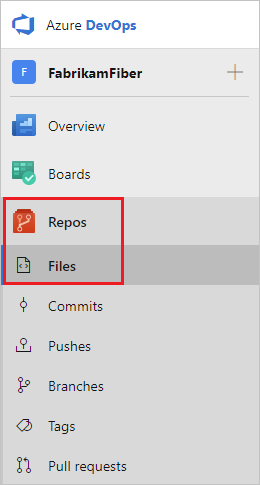
Pilih Kloning di sudut kanan atas jendela File dan salin URL kloning.
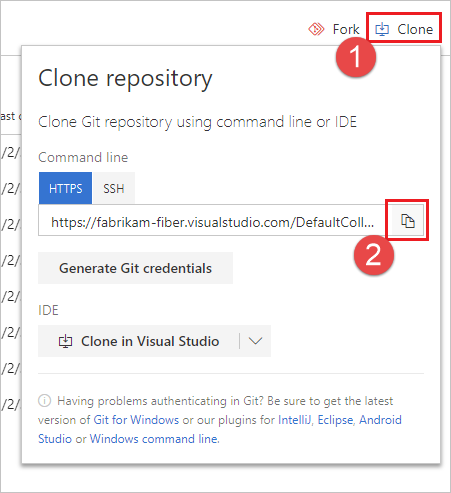
Memperbarui remote Anda di Visual Studio
Untuk memperbarui remote Anda:
Di menu Git dari bilah menu, pilih Kelola Jarak Jauh.
Dalam dialog Opsi, pilih jarak jauh untuk diedit, lalu pilih Edit.
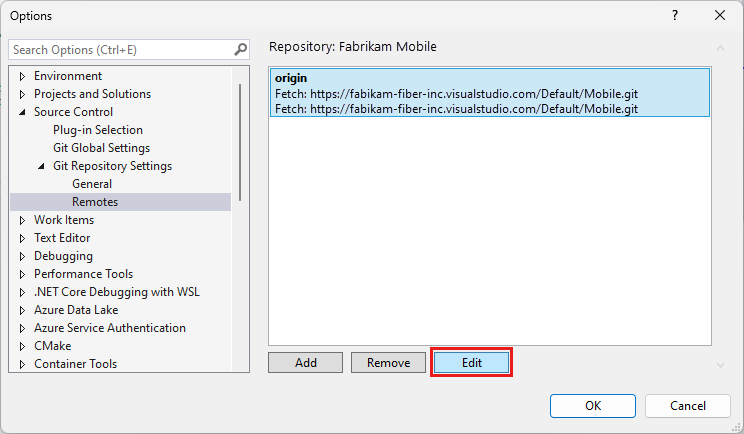
Ganti referensi ambil dan dorong dari repositori jarak jauh dengan URL yang Anda salin dari repositori jarak jauh.
Pilih Simpan lalu OK untuk menutup dialog Opsi .
Visual Studio 2019 versi 16.8 dan versi yang lebih baru memberikan pengalaman kontrol versi Git sambil mempertahankan antarmuka pengguna Team Explorer Git. Cara menggunakan Team Explorer, hapus centang pada Alat>Opsi>Pratinjau Fitur>Pengalaman pengguna Git Baru dari bilah menu. Anda dapat menjalankan fitur Git dari salah satu antarmuka secara bergantian.
Untuk memperbarui remote Anda dari Visual Studio Team Explorer:
Sambungkan ke repositori.

Buka pengaturan proyek.
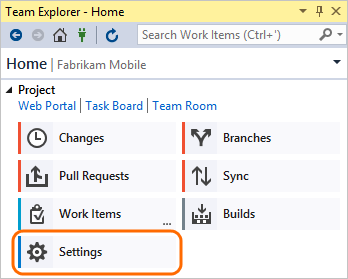
Buka pengaturan repositori.
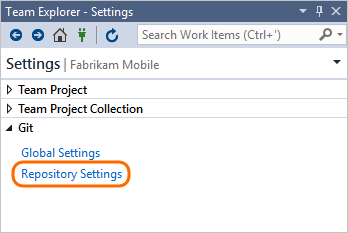
Sunting ambil dan dorong referensi jarak jauh dan tempel URL yang Anda salin dari repositori jarak jauh.
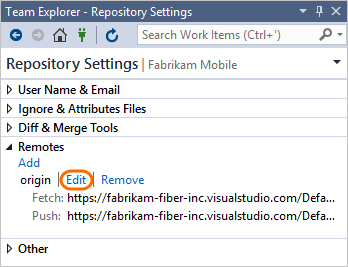
Q&A
T: Dapatkah saya mengganti nama repositori saya lagi? Dapatkah saya menggunakan kembali nama repositori lama?
A: Ya